在数字化时代,PDF已经成为最常用的一种文件格式。无论是工作报告、学术论文,还是电子书籍,PDF文件都因其良好的排版和高兼容性而广泛应用。然而,随着时间的推移,许多人发现需要对已有的PDF文件进行修改或编辑,例如更新某些信息、添加注释或删除不必要的内容。本文将深入探讨如何有效地修改PDF文件内容,并提供多种编辑方法供读者选择。
一、为什么需要修改PDF文件?
在工作或学习的过程中,我们常常会遇到需要修改PDF文件的情况。常见的原因包括:
1. 内容更新:例如,产品说明书中的价格变动或日期更新。
2. 修正错误:在PDF文件中发现拼写错误或信息不准确的部分,需及时修正。
3. 信息补充:需要添加新信息,比如在会议记录中加入新的讨论结果。
4. 格式调整:由于布局或格式问题,某些内容显示不完全或混乱,需要进行调整。

了解这些原因后,读者就可以根据自己的需要选择合适的编辑方式来处理PDF文件了。
二、PDF文件编辑的基本工具
在修改PDF文件时,我们首先需要借助一些可靠的工具。以下是几种常用的PDF编辑器:
1. Adobe Acrobat Pro DC:这是最权威的PDF编辑工具,提供了全面的编辑功能,包括文本校正、图像处理、注释功能等。虽然是付费软件,但功能强大,适合专业用户。
2. UPDF:这是一款多功能的AI智能PDF编辑器,功能丰富,支持文字、图像的编辑,及PDF的注释和注解。用户界面非常简洁,容易上手。

3. Smallpdf:这是一个在线PDF编辑工具,方便用户在不下载软件的情况下直接在浏览器中进行文件修改。支持合并、分割、压缩,还能编辑文本和图片。
4. Foxit PhantomPDF:这是另一款强大的PDF编辑工具,提供多种编辑功能,并允许多用户协作。适合团队使用。
5. Nitro PDF:这款软件提供高级的PDF编辑功能,包括文本、图像和注释的处理。它的界面与Microsoft Office十分相似,让用户更容易适应。
三、如何使用UPDF编辑PDF文件?
UPDF可能是最受欢迎的PDF编辑工具,以下是使用它进行文件编辑的具体步骤:
1. 打开PDF文件
在UPDF中,打开要修改的PDF文件。点击“文件”>“打开”,选择需要编辑的文件。

2. 选择编辑工具
在工具栏中,点击“编辑PDF”工具,进入编辑模式。在这个模式下,用户可以对文本、图像进行修改。
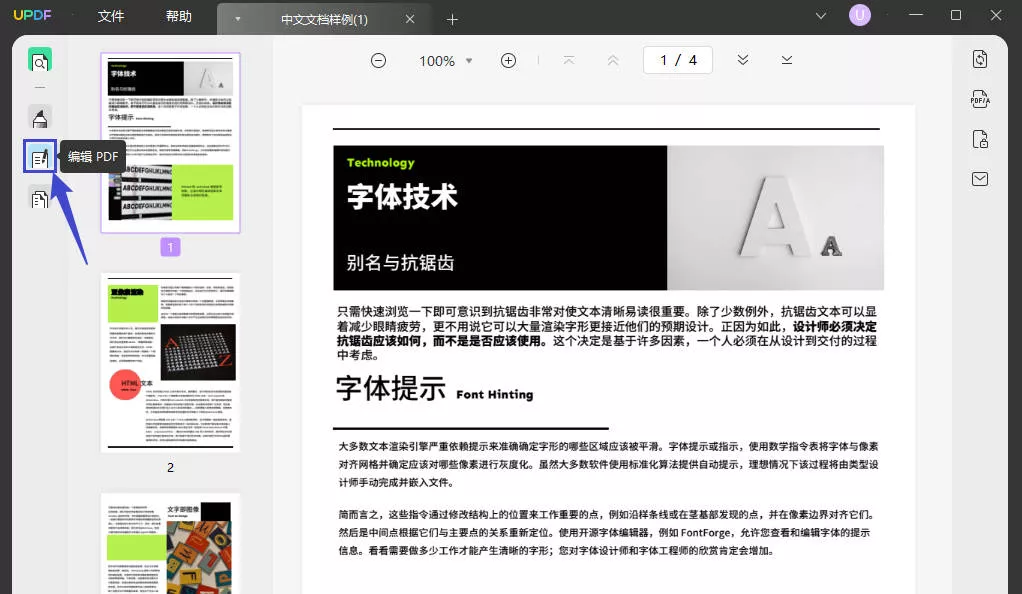
3. 编辑文本
选择要编辑的文本,单击即可开始修改。此时,用户可以添加、删除或替换文本内容。修改完毕后,可以调整文本框的大小和位置,确保布局整齐。
4. 编辑图像
如果需要更改或替换PDF中的图像,单击图像后,选择“替换图像”或“删除图像”进行操作。这样的功能强大且灵活。
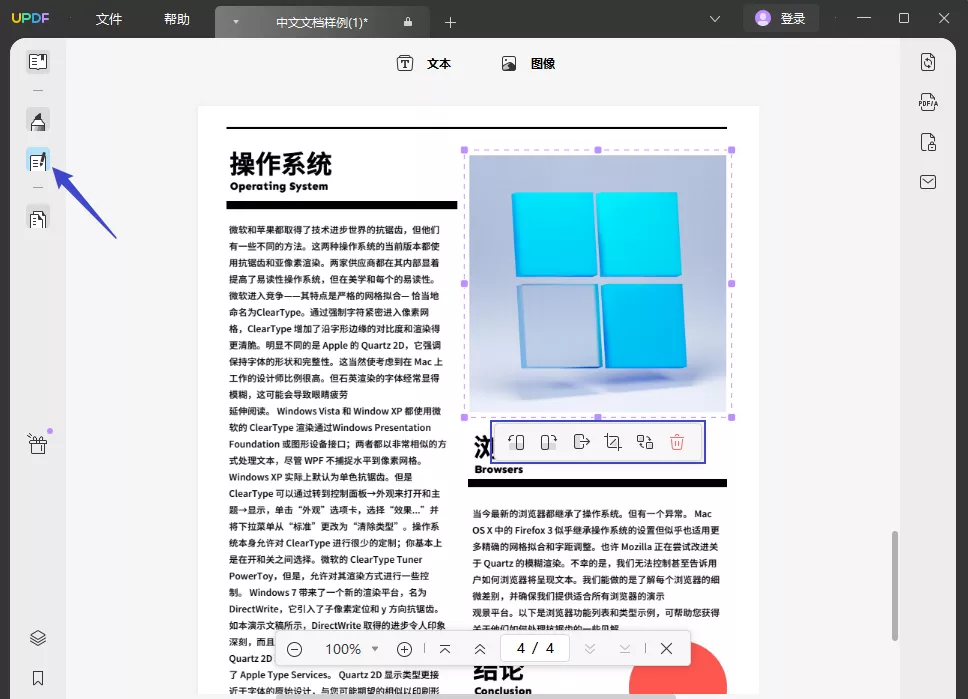
5. 添加注释或批注
在需要的地方插入注释,帮助协作者理解文档内容。使用注释工具,可以不同颜色的标记突出重点,也可以添加批注对文档的内容进行意见反馈。
6. 保存修改
完成编辑后,确保保存修改。点击“文件”>“保存”即可。如果需要保留原始文件,使用“另存为”功能保存一个新版本。
四、在线编辑PDF文件的便捷方法
有时候,用户需要快速编辑PDF文件,而不想下载任何软件。这时,在线资源如Smallpdf无疑是最佳选择。操作步骤如下:
1. 访问Smallpdf网站:在浏览器输入网址,进入首页。
2. 上传文件:选择“编辑PDF”功能,点击“选择文件”上传需要编辑的PDF文档。
3. 进行修改:使用提供的工具进行文本编辑、注释、图像替换等。
4. 下载文件:完成编辑后,点击“下载”按钮保存修改后的PDF文件到你的计算机。

五、修改PDF文件时应注意的问题
虽然现代PDF编辑工具功能强大,但在进行编辑时仍需注意以下几点:
1. 保留原文件备份:在修改文件前,务必备份原文件,以防错误或不满意的修改出现。
2. 避免版权问题:在编辑他人文档时,确保遵循版权法规,未获取许可的情况下请勿随意修改私有文档。
3. 注意排版问题:编辑文本时,可能会影响文档的整体排版和格式,需确保最终效果美观、整洁。
总结
无论是通过专业软件还是在线工具,修改PDF文件已经变得更加简单和方便。依据不同的需求和个人使用习惯,读者可以选择最适合自己的PDF编辑工具和方法。希望本文能够帮助你顺利地编辑和修改PDF文件,让工作和学习更加高效!
 UPDF
UPDF Windows 版
Windows 版 Mac 版
Mac 版 iOS 版
iOS 版 安卓版
安卓版 AI 网页版
AI 网页版 AI 助手
AI 助手 编辑 PDF
编辑 PDF 注释 PDF
注释 PDF 阅读 PDF
阅读 PDF  UPDF Cloud
UPDF Cloud 格式转换
格式转换 OCR 识别
OCR 识别 压缩 PDF
压缩 PDF 页面管理
页面管理 表单与签名
表单与签名 发票助手
发票助手 文档安全
文档安全 批量处理
批量处理 企业解决方案
企业解决方案 企业版价格
企业版价格 企业指南
企业指南 渠道合作
渠道合作 信创版
信创版 金融
金融 制造
制造 医疗
医疗 教育
教育 保险
保险 法律
法律 常见问题
常见问题 联系我们
联系我们 用户指南
用户指南 产品动态
产品动态 新闻中心
新闻中心 技术参数
技术参数 关于我们
关于我们 更新日志
更新日志






 周年庆特惠,立减+加赠会员时长
周年庆特惠,立减+加赠会员时长



